Việc chụp màn hình trên iPhone bằng tổ hợp hai nút bấm truyền thống đôi khi gây bất tiện và mất thời gian. May mắn thay, nếu bạn sở hữu các mẫu iPhone 15 Pro hoặc mới hơn, bạn có thể biến Nút Tác Vụ (Action Button) thành một phím tắt để chụp màn hình iPhone chỉ bằng một lần nhấn. Điều này giúp tối ưu hóa trải nghiệm sử dụng và nâng cao hiệu suất đáng kể.
Tạo Phím Tắt Chụp Màn Hình Cho Nút Tác Vụ iPhone
Nút Tác Vụ trên iPhone 15 Pro và Pro Max mang đến nhiều tùy biến hữu ích. Để sử dụng Action Button này làm công cụ chụp màn hình nhanh, bạn cần tạo một phím tắt chuyên biệt trong ứng dụng Phím tắt, sau đó gán phím tắt này vào Nút Tác Vụ từ cài đặt điện thoại.
Để tạo phím tắt chụp màn hình trên iPhone:
- Mở ứng dụng Phím tắt (Shortcuts) trên iPhone của bạn.
- Chạm vào biểu tượng + ở góc trên cùng bên phải màn hình để tạo phím tắt mới.
- Trong thanh tìm kiếm, nhập “Chụp Màn Hình” (Take Screenshot) và chọn hành động tương ứng.
- Sau khi thêm, tiếp tục nhập “Lưu vào Ảnh” (Save to Photos) trong thanh tìm kiếm và chọn hành động này. Cuối cùng, nhấn Xong.
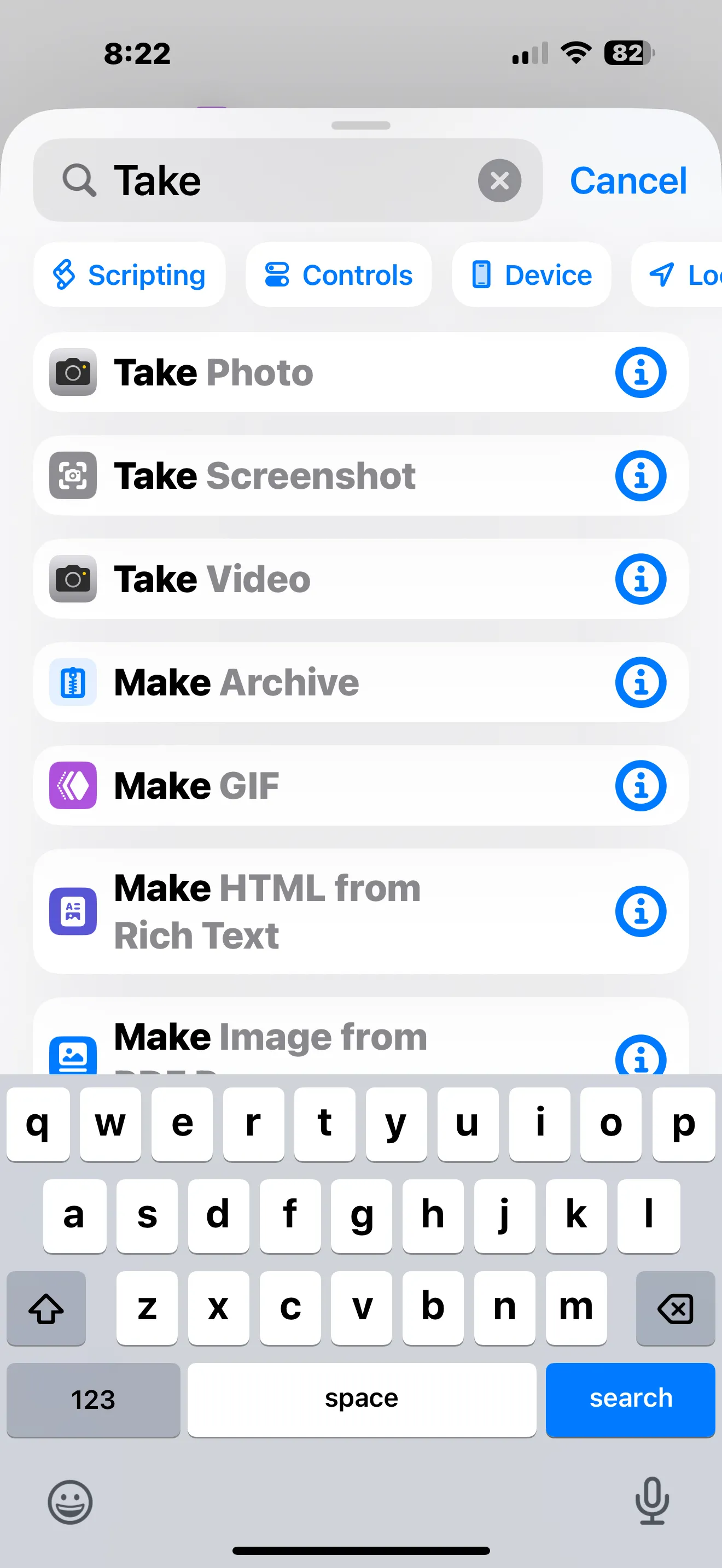 Màn hình ứng dụng Phím tắt trên iPhone hiển thị bước tìm kiếm hành động "Chụp Màn Hình" để tạo phím tắt mới.
Màn hình ứng dụng Phím tắt trên iPhone hiển thị bước tìm kiếm hành động "Chụp Màn Hình" để tạo phím tắt mới.
Gán Phím Tắt Chụp Màn Hình Vào Nút Tác Vụ
Sau khi hoàn tất việc tạo phím tắt “Chụp Màn Hình”, bước tiếp theo là gán nó vào Nút Tác Vụ để có thể sử dụng dễ dàng hơn.
Các bước gán phím tắt vào Nút Tác Vụ:
- Mở ứng dụng Cài đặt (Settings) trên iPhone của bạn.
- Cuộn xuống và chọn mục Nút Tác Vụ (Action Button).
- Vuốt sang phải cho đến khi tìm thấy tùy chọn Phím tắt (Shortcut). Sau đó, chạm vào Chọn Phím tắt (Choose a Shortcut) trên trang tiếp theo.
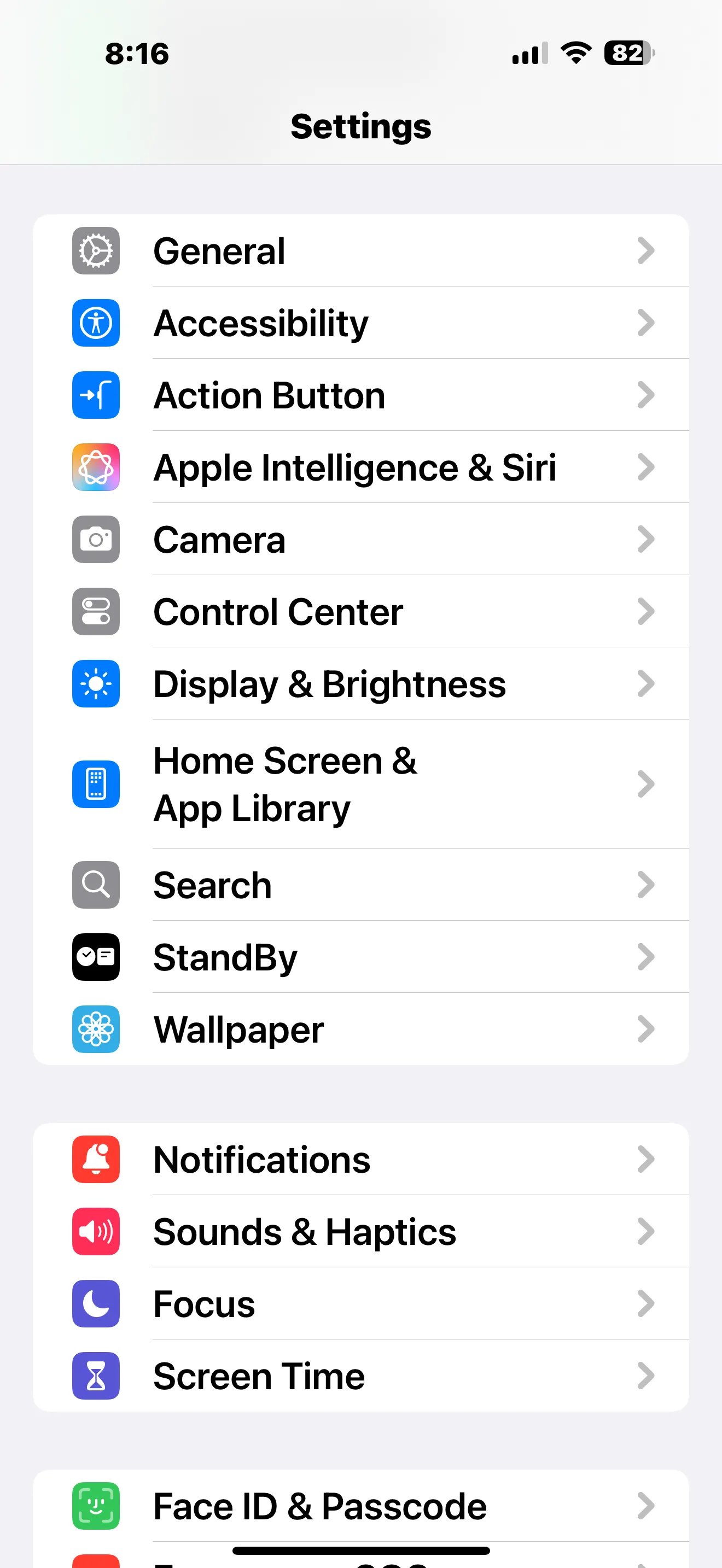 Giao diện Cài đặt iPhone với tùy chọn "Nút Tác Vụ" (Action Button) được chọn để tùy chỉnh.
Giao diện Cài đặt iPhone với tùy chọn "Nút Tác Vụ" (Action Button) được chọn để tùy chỉnh.
- Trong danh sách các phím tắt, hãy chọn phím tắt Chụp Màn Hình mà bạn vừa tạo.
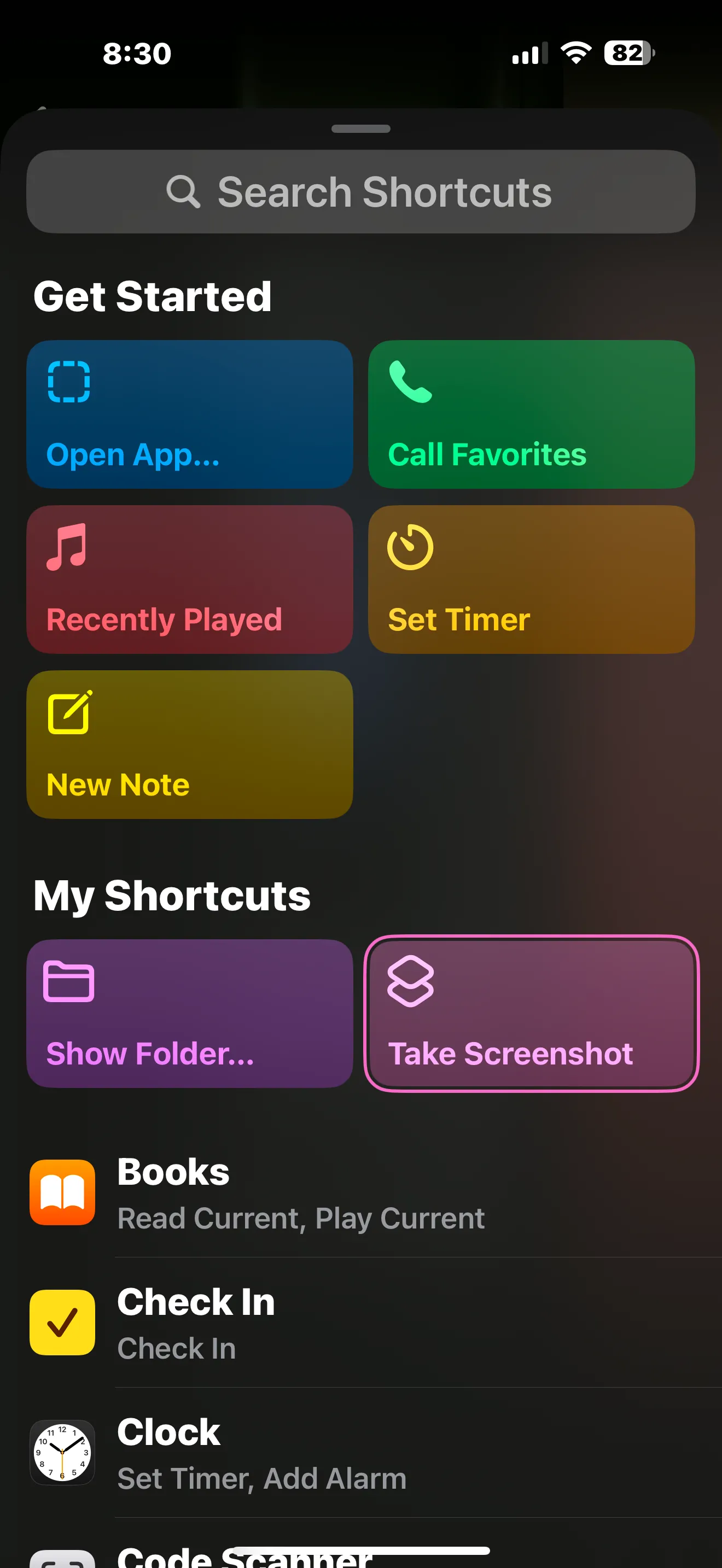 Màn hình tùy chỉnh Nút Tác Vụ, hiển thị danh sách phím tắt và việc lựa chọn "Chụp Màn Hình" để gán.
Màn hình tùy chỉnh Nút Tác Vụ, hiển thị danh sách phím tắt và việc lựa chọn "Chụp Màn Hình" để gán.
Từ giờ, mỗi khi bạn nhấn giữ Nút Tác Vụ, phím tắt chụp màn hình sẽ được kích hoạt, ghi lại nội dung đang hiển thị trên màn hình của bạn. Để tối ưu hơn, bạn cũng có thể tạo một phím tắt giúp tự động xóa ảnh chụp màn hình khỏi iPhone.
Mặc dù việc tùy chỉnh Nút Tác Vụ iPhone để chụp màn hình là một giải pháp cực kỳ tiện lợi cho các dòng iPhone 15 Pro/Pro Max, người dùng iPhone 15 hoặc các mẫu cũ hơn vẫn có nhiều lựa chọn khác. Bạn có thể yêu cầu Siri, sử dụng Assistive Touch, hoặc tìm hiểu các phương pháp khác để chụp ảnh màn hình iPhone mà không cần dùng đến nút Home hay nút nguồn.
Hy vọng hướng dẫn này sẽ giúp bạn tận dụng tối đa Nút Tác Vụ trên iPhone, mang lại trải nghiệm chụp màn hình nhanh chóng và hiệu quả hơn. Nếu có bất kỳ câu hỏi hoặc mẹo hay nào khác, đừng ngần ngại để lại bình luận bên dưới nhé!